Оглавление
Мы все любим теплое шоколадное печенье, только что из духовки. Его цифровые родственники не так популярны. Вы, вероятно, замечали, что веб-сайты спрашивают у вас разрешение на использование файлов cookie, когда вы работаете в Интернете.
Хотя практика запроса вашего разрешения появилась недавно, файлы cookie существуют уже давно. Независимо от того, слышали ли вы положительные или отрицательные вещи о файлах cookie, если вы задаетесь вопросом, как их очистить, это руководство покажет вам, как это сделать.
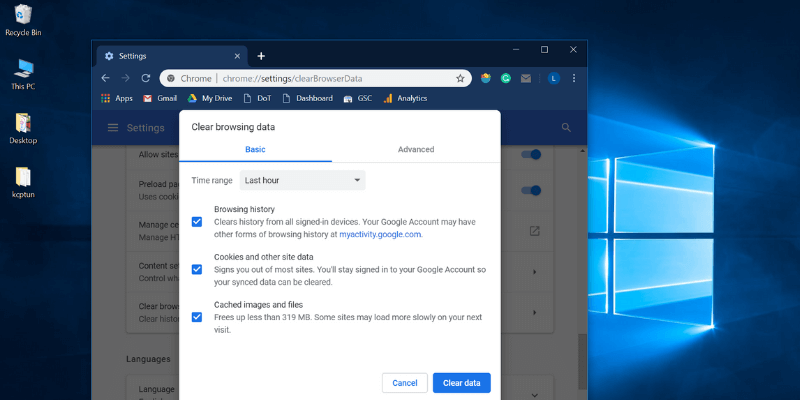
Как очистить файлы cookie в Google Chrome
Шаг 1: Откройте меню в правом верхнем углу. Нажмите кнопку Настройки .
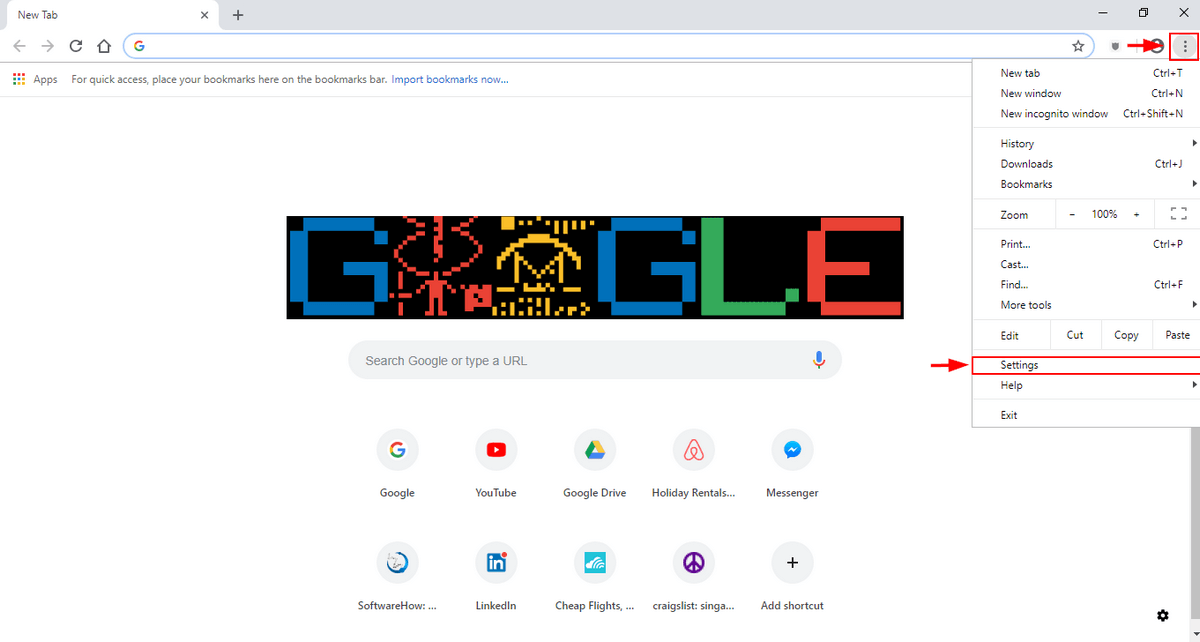
Шаг 2: Прокрутите вниз и выберите Расширенный .
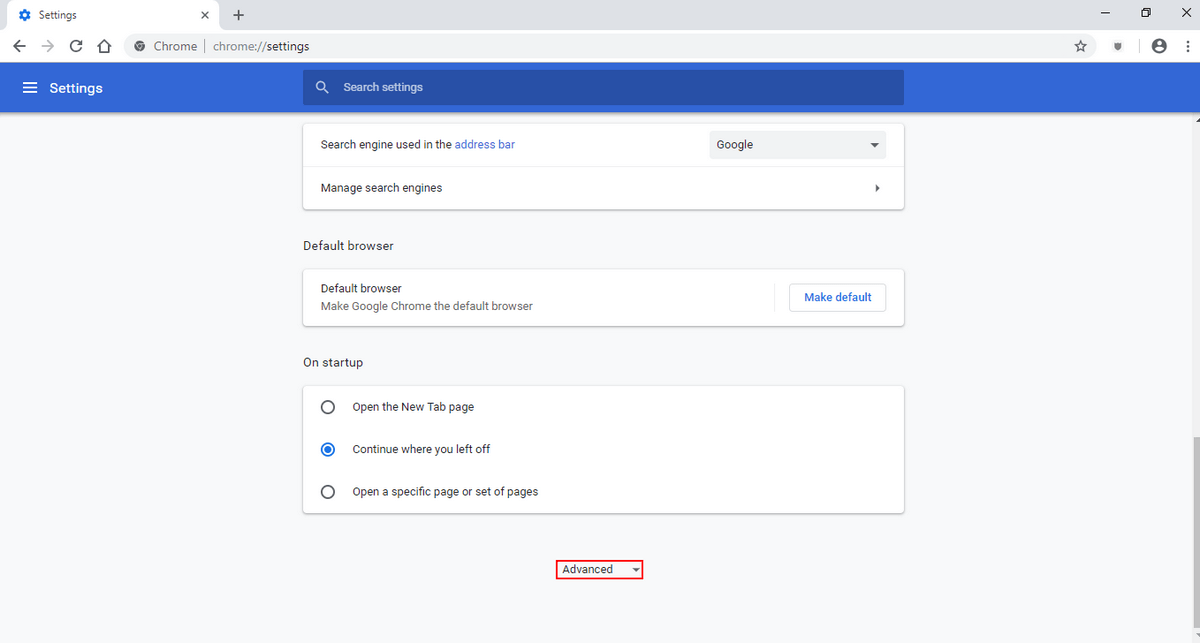
Шаг 3: Прокрутите вниз до Конфиденциальность и безопасность раздел. Нажмите Очистить данные просмотра .
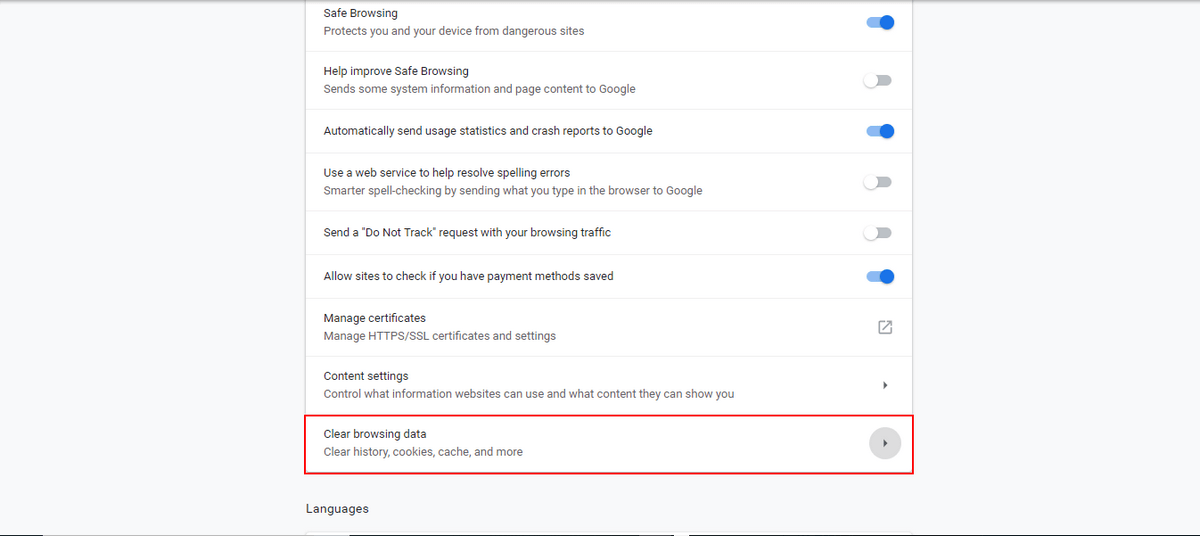
Шаг 4: Появится всплывающее окно. Выберите временной диапазон, который вы хотите очистить. Проверьте Cookies и другие данные сайта . Затем нажать Очистить Данные .
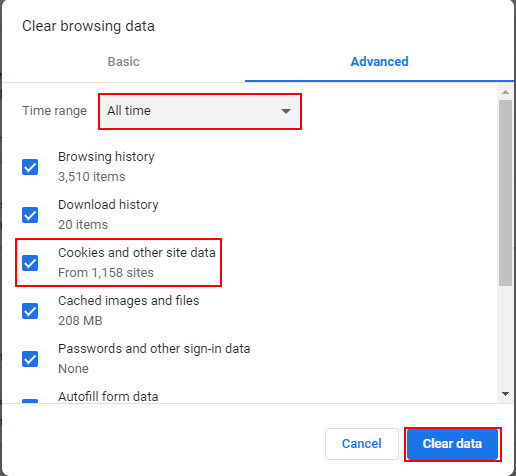
Как очистить файлы cookie в Firefox
Шаг 1: Откройте меню в правом верхнем углу и нажмите кнопку Опции .
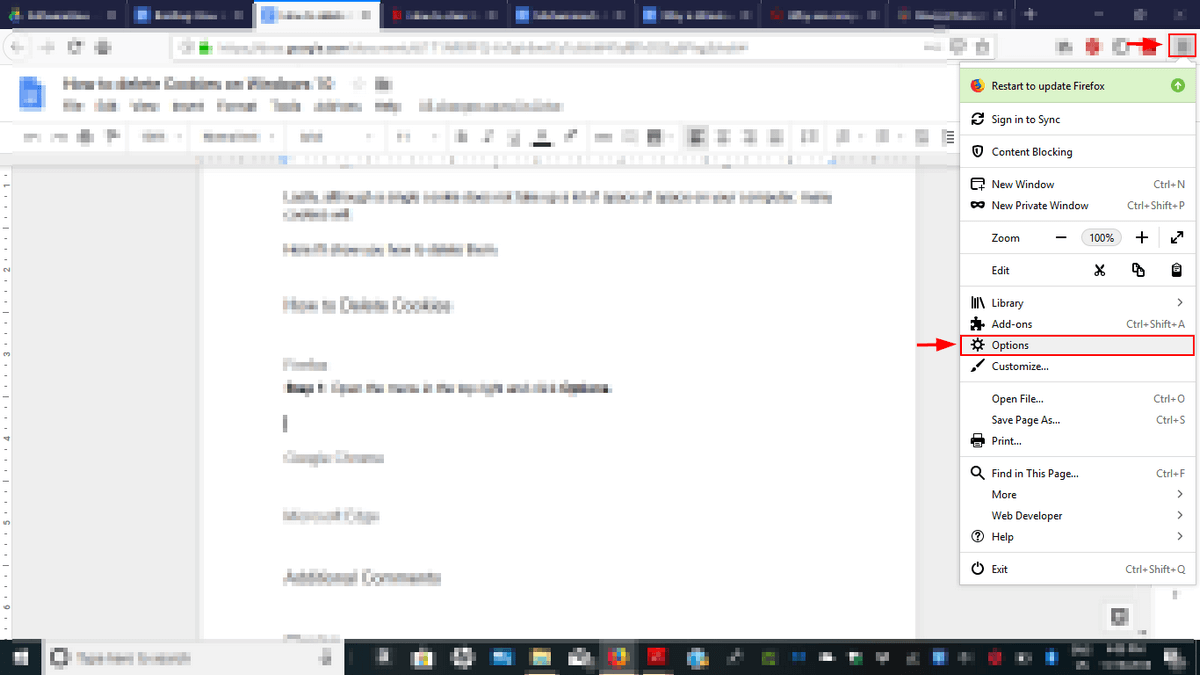
Шаг 2: Откроется новая вкладка. Выберите Конфиденциальность и безопасность , затем прокрутите вниз, пока не увидите История . Нажмите на Чистая история .
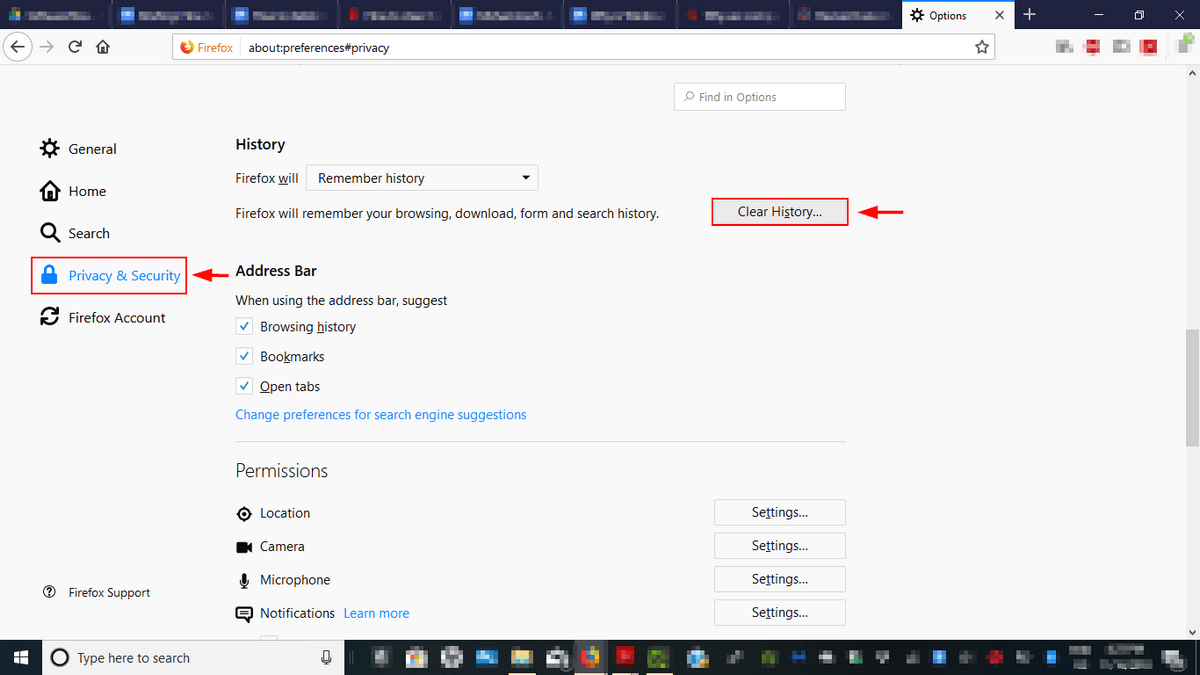
Шаг 3: Появится всплывающее окно. Выберите Все , затем выберите Cookies , и нажмите Очистить Сейчас Поздравляем! Вы удалили все Cookies в Firefox.
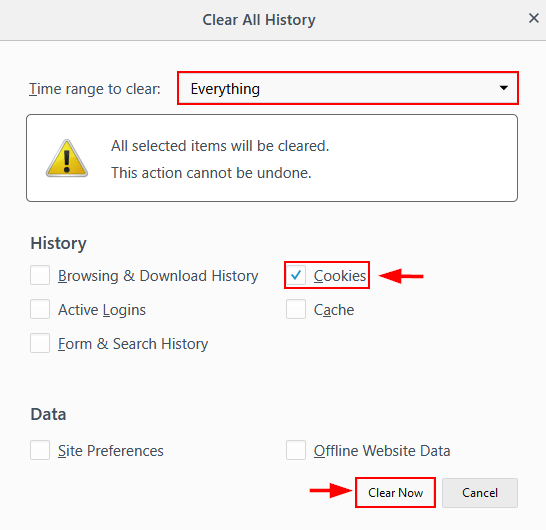
Как очистить файлы cookie в Microsoft Edge
Шаг 1: Откройте меню в правом верхнем углу. Открыть Настройки .
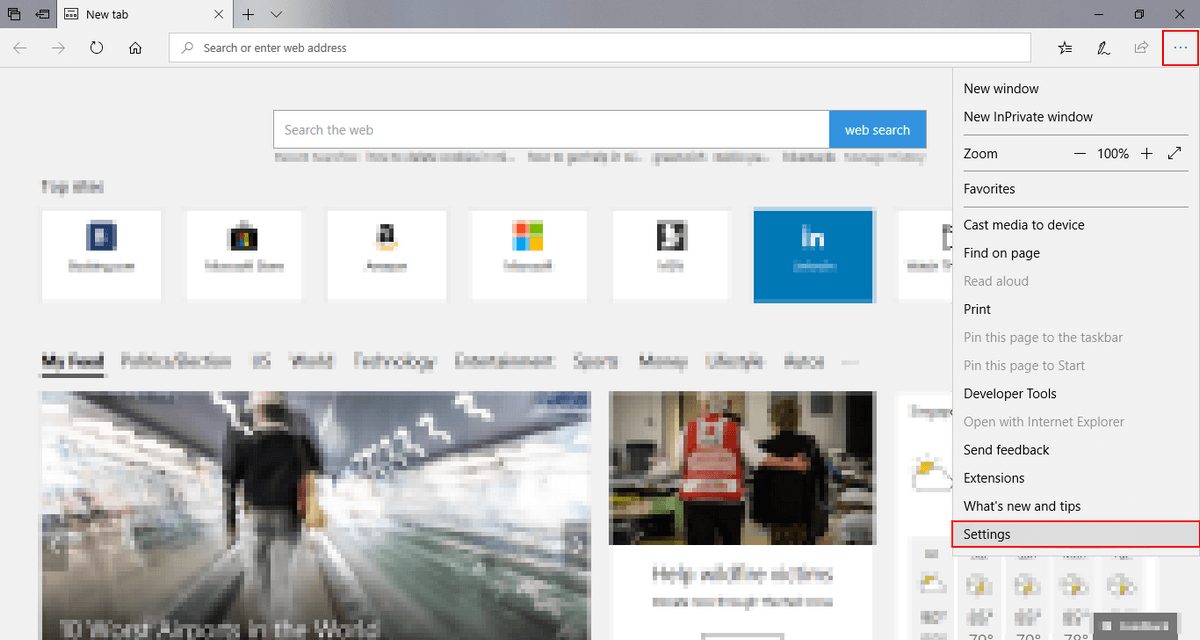
Шаг 2: Прокрутите вниз и нажмите Выберите, что очистить по адресу Очистить данные просмотра .
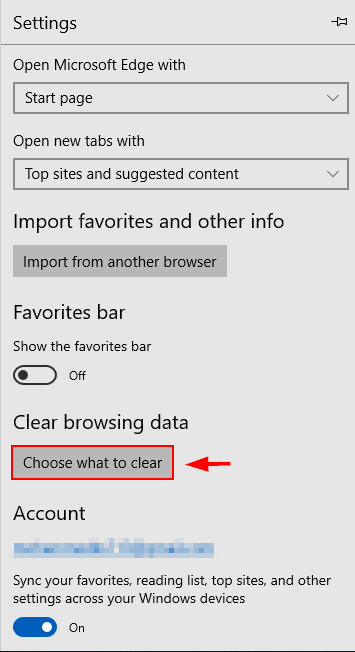
Шаг 3: Выберите Cookies и сохраненные данные веб-сайта Затем нажмите чистые данные .

Как очистить файлы cookie через панель управления
Шаг 1: Введите cmd в строке поиска Windows. Щелкните правой кнопкой мыши на Команда Prompt и нажмите Запуск от имени администратора .
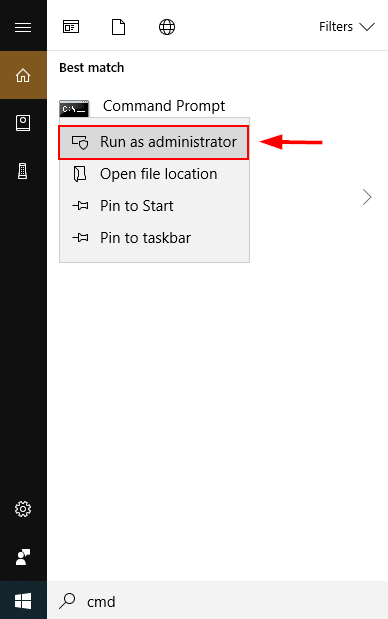
Шаг 2: Введите RunDll32.exe InetCpl.cpl,ClearMyTracksByProcess 2 и ударить войти на сайт .
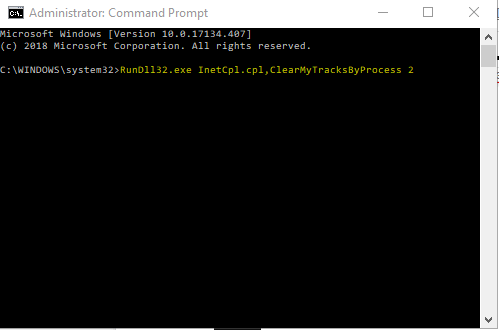
Дополнительные советы
Вы также можете отключить отслеживание, полностью заблокировав файлы cookie, вместо того чтобы просто очищать их время от времени.
Google Chrome
Шаг 1: Откройте меню в правом верхнем углу. Нажмите кнопку Настройки .
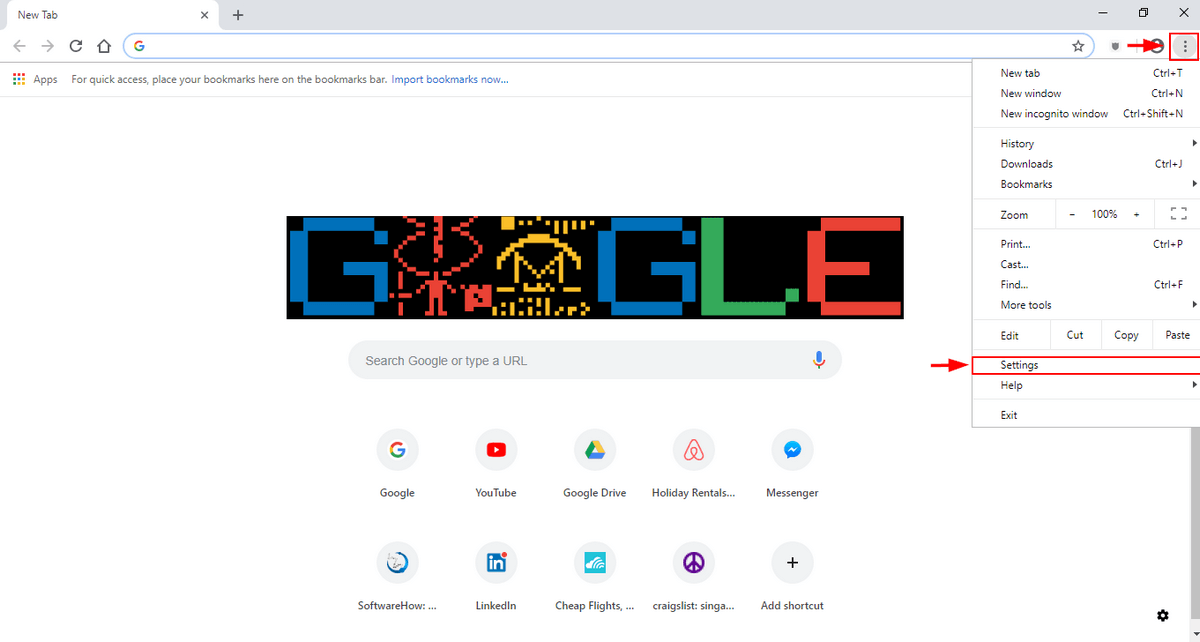
Шаг 2: Прокрутите вниз и выберите Расширенный .
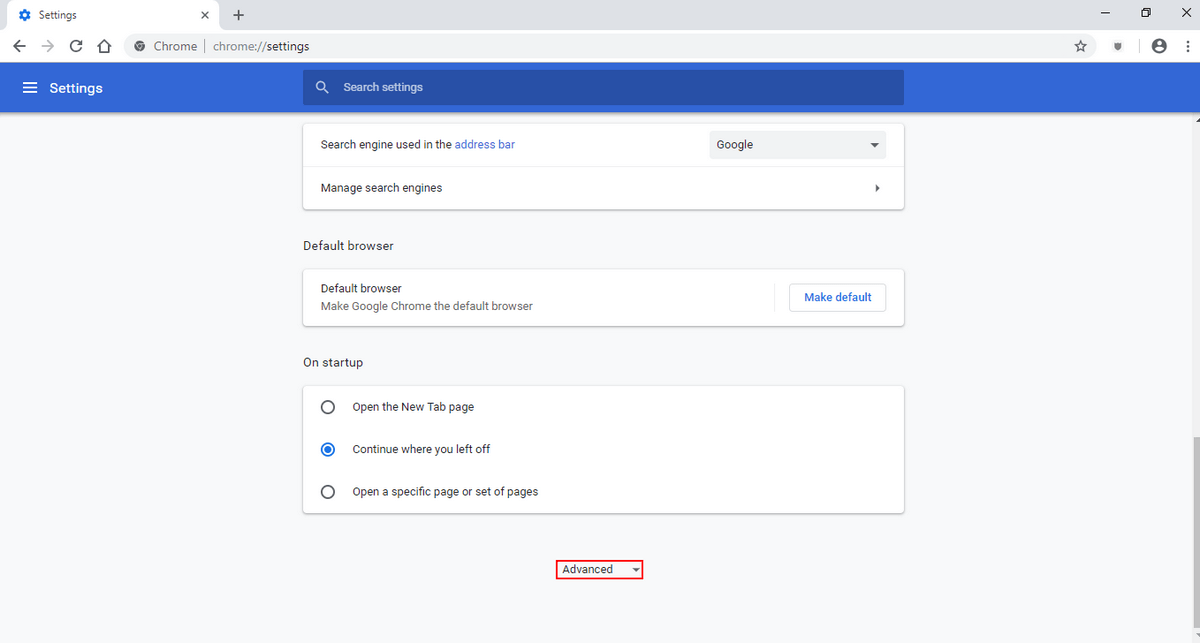
Шаг 3: Прокрутите вниз до Конфиденциальность и безопасность . Выбрать Настройки содержимого .
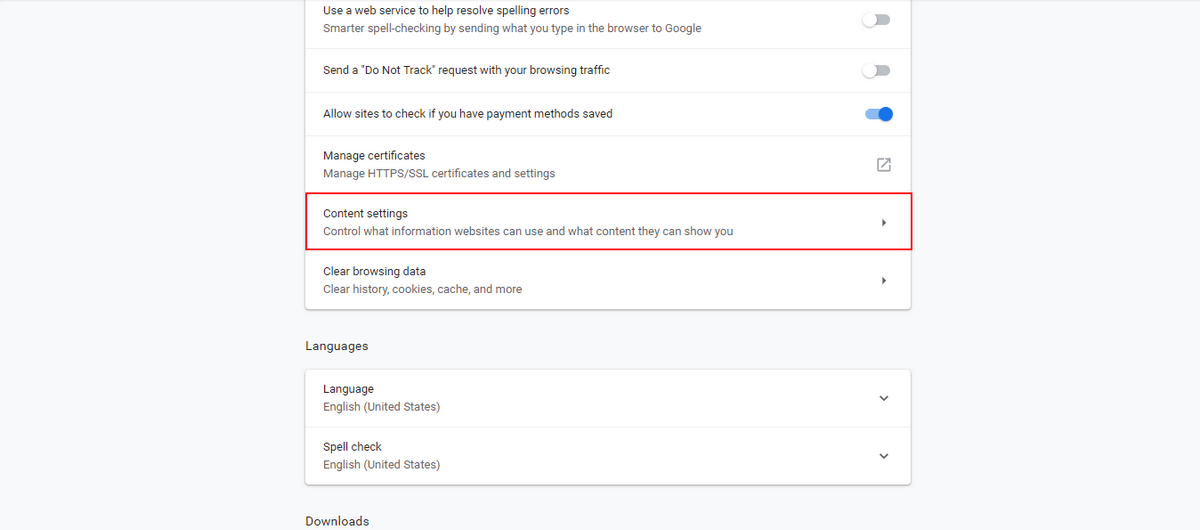
Шаг 4: Выберите Cookies .
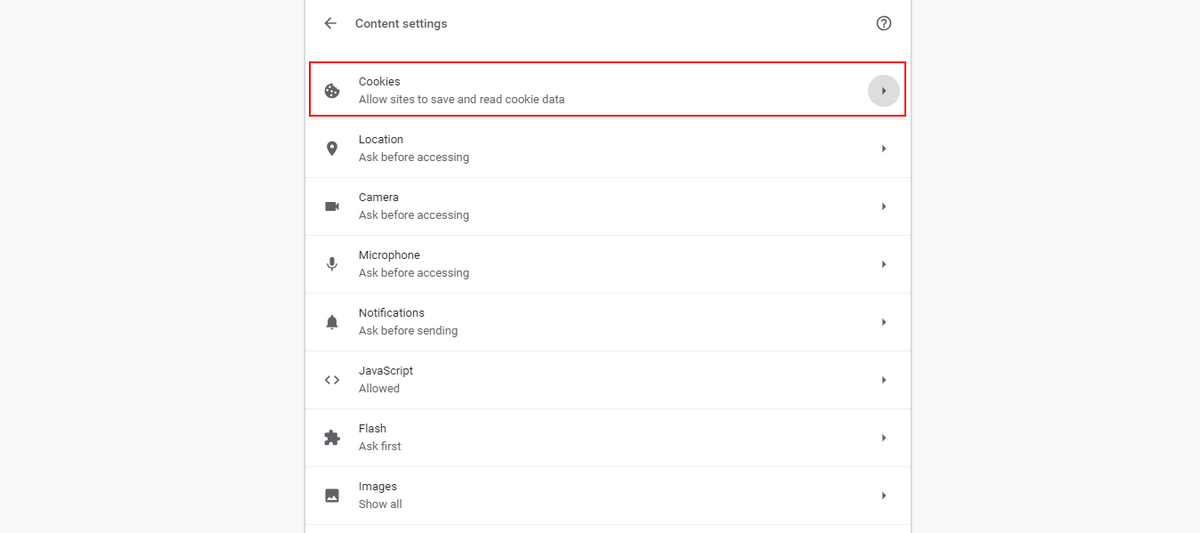
Шаг 5: Выберите нужные вам опции из тех, что показаны ниже.

Microsoft Edge
Шаг 1: Откройте меню в правом верхнем углу. Открыть Настройки .
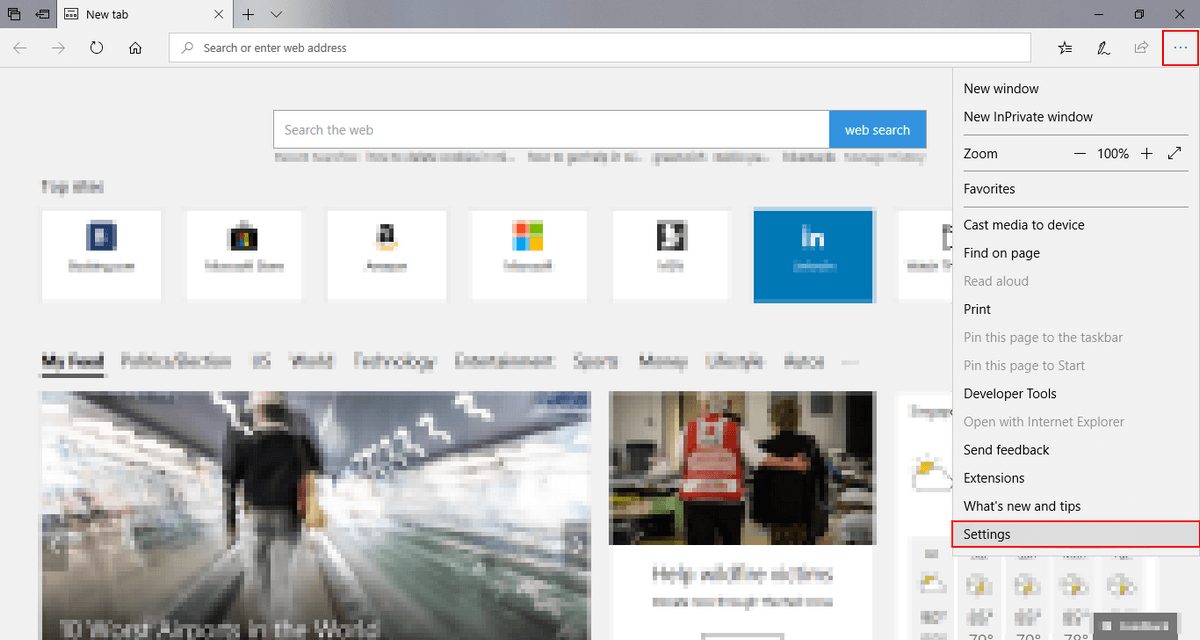
Шаг 2: Прокрутите вниз и нажмите Выберите, что очистить по адресу Очистить Просмотр Данные .
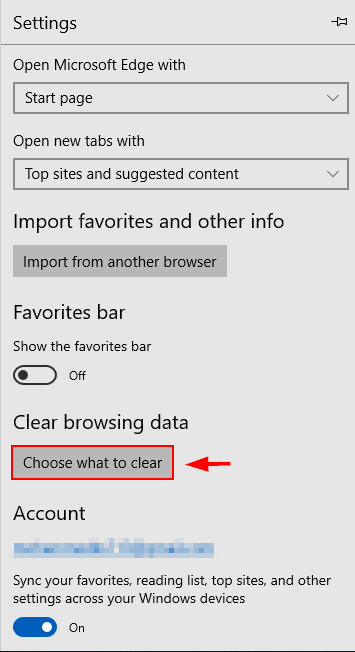
Шаг 3: Нажмите на ползунок под Всегда очищаю его, когда закрываю браузер .
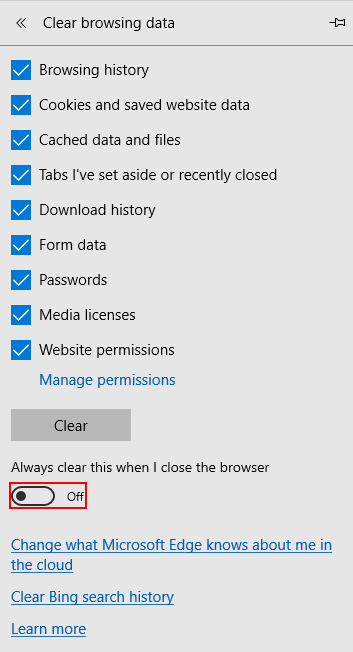
Шаг 4: Вернитесь к Расширенный Настройки Прокрутите вниз и откройте слайдер под заголовком Cookies . Выбрать Блокировать все файлы Cookies .
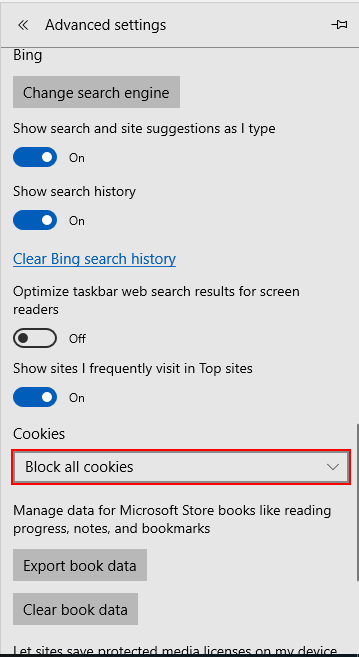
Mozilla Firefox
Шаг 1: Откройте меню в правом верхнем углу и нажмите кнопку Опции .
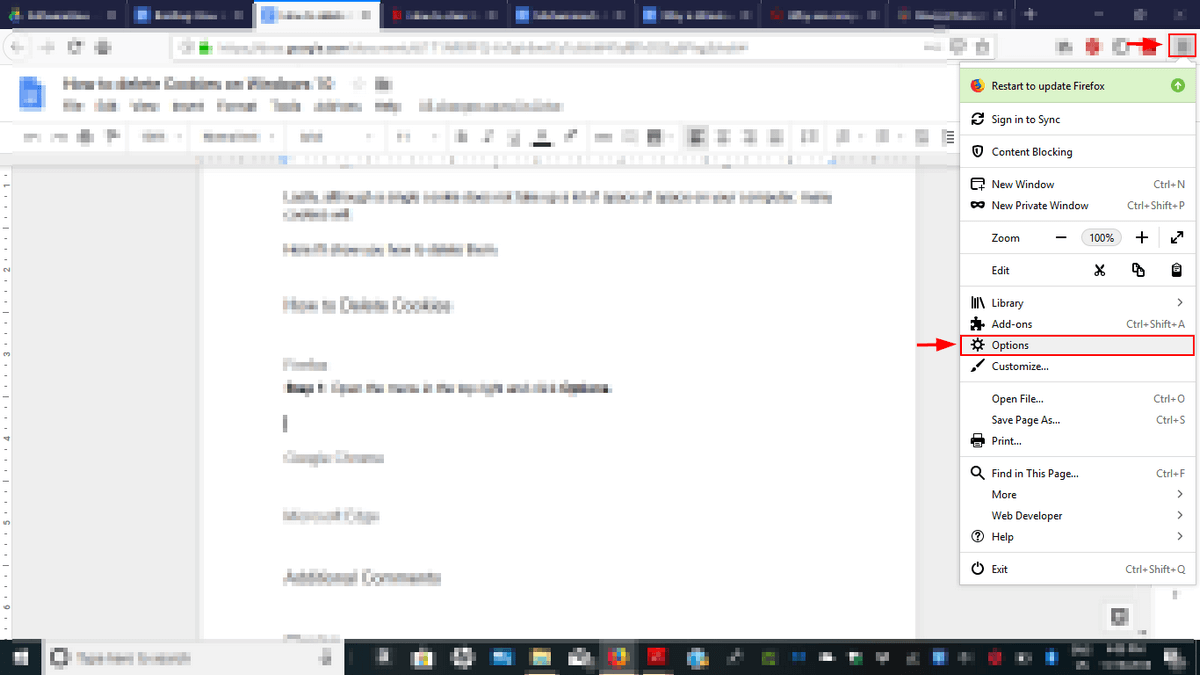
Шаг 2: Откроется новая вкладка. Выберите Конфиденциальность и безопасность Затем прокрутите вниз под Блокирование контента Вы можете выбрать блокировку Cookies третьих сторон. В разделе, расположенном непосредственно ниже Файлы cookie и данные сайта , выберите Блокировать файлы cookie и данные сайта Вы также можете выбрать очистку данных. Это приведет к удалению файлов cookie, а также кэша и всех других данных сайта.
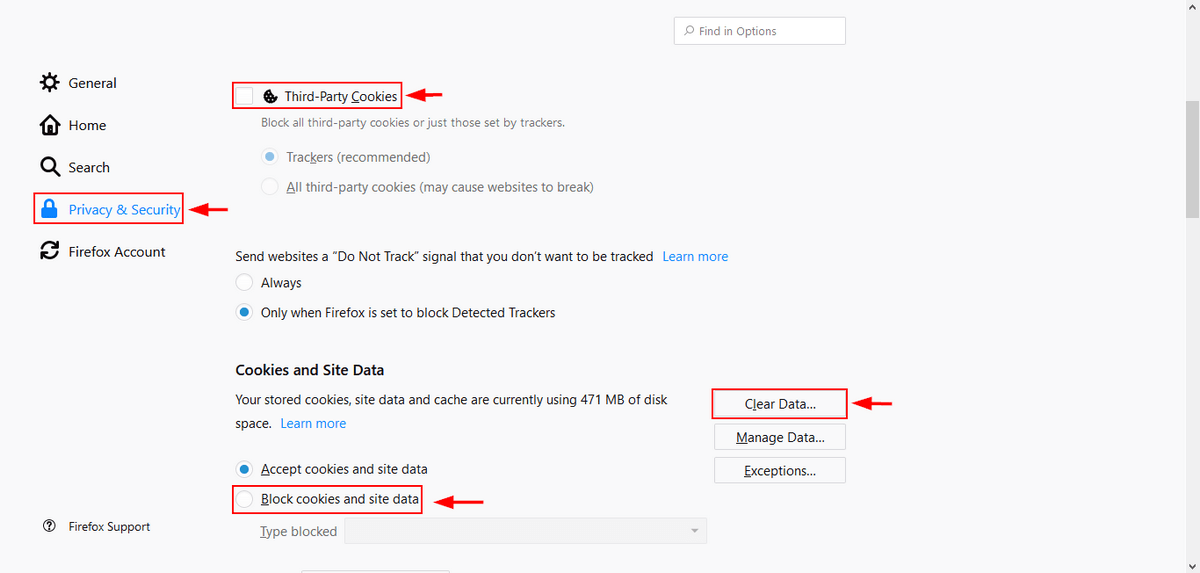
Что такое печенье?
Cookie - это небольшой фрагмент информации о вас и ваших цифровых предпочтениях, отправленный с веб-сайта и сохраненный на вашем компьютере. Тип информации, которую сохраняет веб-сайт, может варьироваться от ваших личных данных, таких как имя, адрес и номер телефона, до безобидных материалов, таких как то, что вы просматривали, или ваша корзина (если вы что-то покупали).
Сохраняя файлы cookie на вашем компьютере, сайту не нужно запрашивать эту информацию при каждом посещении, что экономит время и позволяет сайту персонализировать ваше посещение. Файлы cookie довольно удобны и обычно безвредны. Кроме того, поскольку это обычные текстовые файлы, они не могут быть выполнены или заразить ваш компьютер.
Причина появления всплывающих окон с просьбой разрешить cookies заключается в недавно принятом законе ЕС, который обязывает компании ЕС уведомлять пользователей Интернета о своих отслеживающих cookies и давать им возможность отказаться от их использования.
Cookies vs Cache vs Browsing History
Cookies отличаются от кэша или истории браузера. Веб-кэш - это еще одна часть информации, которая хранится на вашем компьютере. В отличие от cookies, которые хранят вашу информацию, кэш временно хранит веб-документы, такие как HTML-страницы. Это позволяет веб-сайтам, которые вы уже посетили, загружаться быстрее и использовать меньшую пропускную способность.
С другой стороны, история просмотров - это просто запись всех веб-сайтов, которые вы посетили. Она не хранит ничего конкретного о сайтах, кроме их адреса.
Зачем удалять файлы cookie?
Хотя файлы cookie создают персонализированный опыт и позволяют вам беспрепятственно просматривать веб-страницы, существуют и скрытые риски.
Одна из опасностей заключается в том, что вредоносный сайт может "преследовать" вас в Интернете или вторгнуться в вашу частную жизнь. Это часто происходит с рекламными компаниями, которые используют отслеживающие файлы cookie, содержащие информацию о вашей истории посещений, чтобы показывать вам рекламу с учетом ваших предпочтений. Часто третья сторона, например Facebook, может добавить файл cookie на ваш компьютер, когда вы посещаете другой сайт и нажимаете кнопку Facebook "Like".
Когда вы входите на сайт, на вашем компьютере создается файл cookie, который позволяет вам оставаться на сайте, идентифицируя вас как авторизованного пользователя. Компьютерный вирус или другая вредоносная организация может получить доступ к вашим учетным записям, украв нужные файлы cookie с вашего компьютера.
И наконец, хотя один файл cookie не занимает много места на компьютере, многие файлы cookie занимают много места. Если у вас мало места в памяти, очистка файлов cookie может помочь вернуть немного свободного места.
Если ваши файлы cookie иногда могут принести больше вреда, чем пользы, то имеет смысл время от времени очищать их. Надеюсь, шаги, описанные в этом руководстве, помогли вам лучше понять, как это сделать, и дать вам больше контроля над тем, куда уходят ваши данные из браузера.

